Ochrana proti kopírování oficiálních DVD vydání je základem hardwaru, který zabraňuje nelegální produkci a pirátství. Zvýšená potřeba digitalizace médií však vyvolala otázku, zda je možné ripovat DVD chráněná proti kopírování, protože přístup k obsahu DVD je kvůli omezenému počtu zařízení, která dokáží DVD otevírat, náročný. S ohledem na to je potřeba softwaru, který dokáže spolehlivě... ripovat DVD chráněná proti kopírování se zvýšila, aby poskytovala funkční možnosti digitalizace pro moderní zařízení. Tento článek představí pět softwarových programů optimalizovaných pro dešifrování DVD chráněných proti kopírování pro různé potřeby, jako je bezplatné použití, konverze formátu MKV, vysoká rychlost zpracování, vysoce kvalitní ripování a absence vodoznaku.
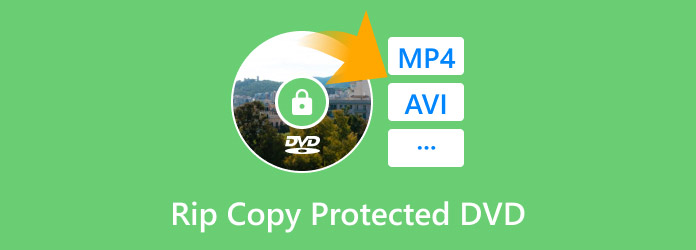
| Chráněné DVD rippery | Nejlepší pro použití | Snadnost použití | Systém rychlosti zpracování | Cena | Podporovaný operační systém |
| Blu-ray Master Free DVD Ripper | Bezplatné ripování DVD. | • Navrženo pro začátečníky. | • Vícejádrové zpracování • Hardwarová akcelerace | • Volný, uvolnit | • Windows • Mac |
| MakeMKV | Ripování DVD médií do formátu MKV. | • Vybaven tlačítkem pro převod souborů do formátu MKV jedním kliknutím. | • Akcelerováno GPU | • $65,00 | • Windows |
| DVDFab DVD Ripper | Rychlý a efektivní proces dešifrování DVD. | • Je navržen s intuitivním rozhraním pro snazší používání a pochopení. | • Vícejádrové zpracování CPU | • $59,49 • $84,99 | • Windows • Mac |
| DumboFab DVD Ripper | Zachování vysoké kvality ripovaných DVD médií. | • Jeho minimalistický design rozhraní usnadňuje pochopení používání nástroje. | • Vícejádrové zpracování CPU | • $29,95 • $35,95 • $65,95 | • Windows • Mac |
| Leawo DVD Ripper | Dešifrování DVD videí bez vodoznaku. | • Pro výběr výstupního formátu a úpravu nastavení převodu jsou vyžadovány technické dovednosti. | • GPU akcelerace | • $29,95 • $39,95 | • Windows • Mac |
Metoda 1. Zdarma ripujte DVD chráněná proti kopírování
KompatibilitaWindows 11/10/8, MacOS 10.12 nebo vyšší.
Pokud hledáte software, který dokáže zdarma ripovat uzamčená DVD, už nehledejte nic jiného než Blu-ray Master Free DVD Ripper, software pro dekodování DVD, který dokáže obejít kódy pro uzamčení regionu a ochranu proti kopírování u moderních vydání DVD. Při použití nástroje k ripování obsahu z chráněných DVD dokáže software tyto mediální soubory převést do více než 200 digitálních video formátů, které pak mohou být přístupné na moderních zařízeních, jako jsou iPhony, iPady, Android a přehrávače médií pro počítače se systémem Windows a Mac.
Navíc lze převedená videa z DVD digitalizovat bez ohledu na jejich kvalitu, protože nástroj byl navržen pro zpracování DVD vydání až do rozlišení 4K. Program dokáže převést DVD soubory bez ohledu na jejich formát, ať už se jedná o disky, převedené ISO soubory, DVD složky nebo DVD chráněná šifrováním.
Program nabízí také nástroje pro úpravu kvality DVD videí. Díky tomu je Blu-ray Master Free DVD Ripper vysoce schopný vylepšit kvalitu starých DVD videí a zároveň zpracovat konverzi souborů až 20krát rychleji než jiné programy pro ripování DVD.
Pokud se chcete naučit, jak zdarma ripovat DVD chráněná proti kopírování, stáhněte si software pomocí níže uvedeného odkazu a přečtěte si náš podrobný návod, jak jej používat.
Stažení zdarma
Pro Windows
Bezpečné stahování
Stažení zdarma
pro macOS
Bezpečné stahování
Krok 1. Vložte DVD, které chcete dešifrovat, do počítače pomocí externího nebo vestavěného ovladače DVD. Po načtení disku otevřete program Blu-ray Master Free DVD Ripper a klikněte na Možnost načíst diskPotvrďte svůj výběr kliknutím. OK v potvrzovací nabídce.

Krok 2. Počkejte, až Blu-ray Master Free DVD Ripper načte obsah. Po dokončení se obsah DVD zobrazí v nabídce softwaru. Vyberte videa, která chcete z DVD ripovat. Poté klikněte na Procházet vyberte umístění pro uložení videa, které bude v počítači digitalizováno.

Krok 3 Po výběru videí, která budou z DVD ripována, klikněte na Konvertovat zahájíte proces dešifrování chráněného DVD do počítače. Nakonec počkejte na dokončení procesu a vyhledejte umístění souboru, které jste vybrali pro nalezení převedeného souboru.

Nyní, když jste se naučili, jak zdarma ripovat DVD v systému Windows 10 a Mac s pomocí programu Blu-ray Master Free DVD Ripper, doufáme, že tato část článku poskytla cenné informace uživatelům, kteří hledají spolehlivý bezplatný software pro ripování DVD.
Metoda 2. Ripování DVD chráněných proti kopírování s výstupem MKV
Kompatibilita: Okna
Mezi populárními digitálními video formáty je Matroska Video neboli MKV nejoblíbenějším formátem používaným pro ripovaná DVD média. Je to proto, že videa naformátovaná do MKV si zachovají svou původní kvalitu a jasnost videa i po převodu do digitálního souboru.
Pokud hledáte software pro exkluzivní převod chráněných DVD do formátu MKV, MakeMKV by měla být volbou číslo jedna ve vašem seznamu. Jak název napovídá, tento bezplatný software pro ripování DVD pro počítače se systémem Windows je určen výhradně pro převod DVD videí do formátu MKV.
Nástroj bohužel podporuje jen omezené formáty, protože dokáže převést pouze tradiční DVD soubory do svého vyhrazeného formátu. Chcete-li se dozvědět, jak používat MakeMKV, přečtěte si prosím náš návod níže.
Krok 1. Vložte DVD do počítače, které chcete ripovat pomocí MakeMKV. Chcete-li se ujistit, že bylo přečteno, otevřete MakeMKV a zkontrolujte Zdroj a zjistěte, zda bylo DVD přečteno. Klikněte na Ikona DVD pro zahájení čtení vloženého disku.

Krok 2. Počkejte na dokončení procesu čtení DVD, protože MakeMKV musí nejprve přečíst obsah DVD.

Krok 3 Jakmile MakeMKV načte obsah vašeho DVD, zobrazí se v nabídce programu seznam obsahu, který byl z DVD načten. Nyní si můžete vybrat, který z nich chcete ripovat. Chcete-li médium převést do formátu MKV, klikněte na MakeMKV ikona.

MakeMKV je ideální volbou, pokud chcete převést více sezón televizních pořadů vydaných doma. Formát MKV pak zajistí, že vaše převedená digitální videa si zachovají svou kvalitu a budou bezeztrátová.
Metoda 3. Ripujte DVD chráněná proti kopírování vysokou rychlostí
KompatibilitaWindows, MacOS
V moderních počítačích se vícejádrový procesor stal standardem kvality. Předpokládejme, že hledáte nástroj pro ripování DVD chráněných proti kopírování a zároveň využíváte moderní funkce svého počítače. V tom případě je DVDFab DVD Ripper perfektní volbou, protože tento program dokáže zajistit rychlost zpracování ripování DVD obsahu pomocí svého pokročilého vícejádrového procesorového systému.
Mezi nástroji prezentovanými v tomto článku by tento software mohl být optimální volbou, pokud chcete nástroj pro ripování DVD chráněných proti kopírování na Macu, protože počítače Apple jsou vysoce optimalizovány pro vysoce výkonné procesory.
Naučte se, jak používat DVDFab DVD Ripper, podle níže uvedeného tříkrokového návodu.
Krok 1. Otevřete DVDFab DVD Ripper a přejděte na Sekce rozrývače v nabídce. Poté klikněte na Přidat zdroj vyberte vložený DVD disk v počítači.
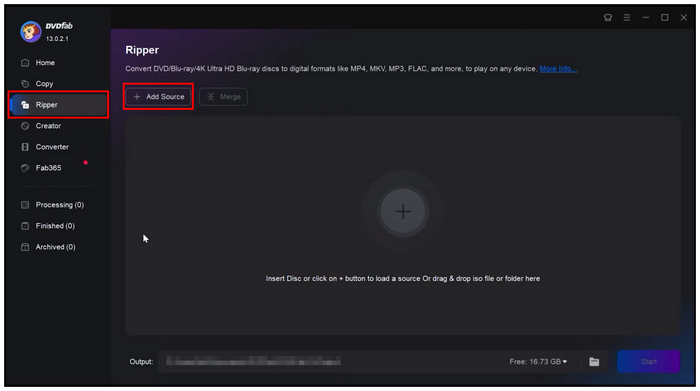
Krok 2. Počkejte, až program načte obsah DVD. V nabídce se zobrazí obrazovka rychlého načítání.
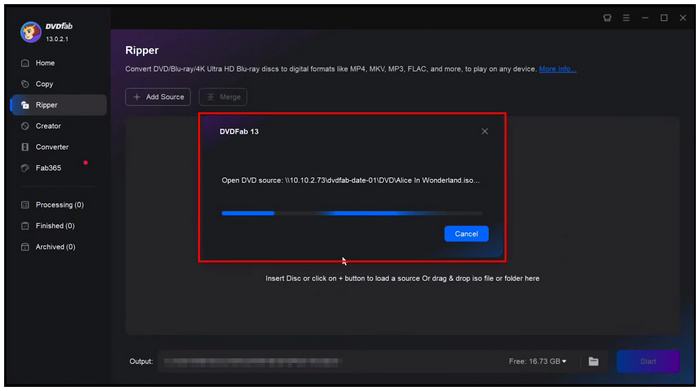
Krok 3 Jakmile program načte obsah DVD, můžete nyní upravit video, které se má převést, pomocí nabídky v nástroji. V opačném případě klikněte na Start pro zahájení procesu ripování DVD.
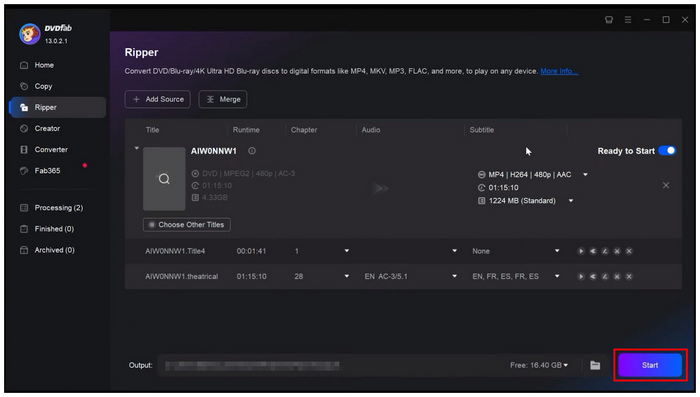
Krok 3 Tento software je jednou z omezených možností, jak obejít ochranu proti kopírování při ripování DVD na Macu. DVDFab navíc nabízí také Software pro ripování Blu-ray disků funkce. Pokud používáte zmíněný operační systém, doporučujeme tento nástroj použít jako jednu z nejlepších možností.
Metoda 4. Ripujte DVD chráněná proti kopírování ve vysoké kvalitě
KompatibilitaWindows, MacOS
Pokud jde o zachování kvality videa, DumboFab DVD Ripper by měl být tou nejlepší volbou. Tento DVD ripper, navržený tak, aby zajistil, že převedená DVD zůstanou v optimálním formátu a kvalitě, je jedním z nejlepších způsobů, jak ripovat DVD chráněná proti kopírování, pokud máte obavy ze snížení kvality. Je to proto, že nástroj dokáže upravit formát, bitrate a kvalitu DVD videí před jejich převodem do digitálního formátu. Můžete si také zvolit správný výstupní formát, například MKV, pro video ve vyšší kvalitě.
Chcete-li se dozvědět, jak zachovat kvalitu ripovaného obsahu DVD, před použitím programu DumboFab DVD Ripper postupujte podle níže uvedeného tříkrokového návodu.
Krok 1. Vložte DVD, které chcete ripovat, do počítače. Poté otevřete program DumboFab DVD Ripper a vyberte Vložte DVD ikonu. Jakmile je DVD načteno, klikněte na Nastavení.
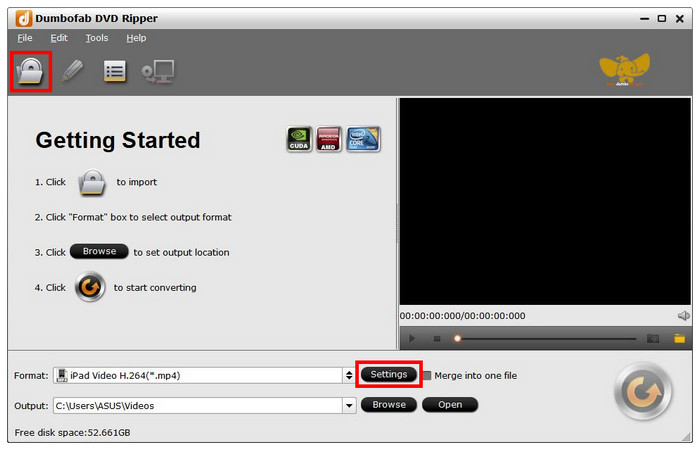
Krok 2. V nabídce nastavení výstupního formátu klikněte na kvalitu videa a formát, který chcete použít. Software poskytuje stručný přehled každé kombinace formátu a kvality.
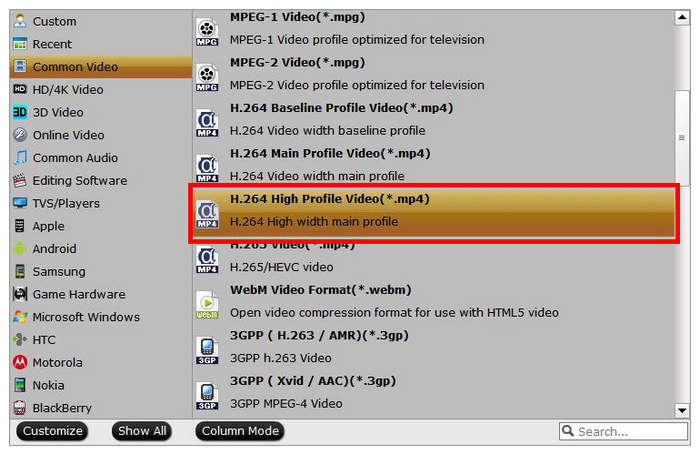
Krok 3 Nyní, když jste nastavili kvalitu videa, do které chcete soubor převést, klikněte na Konvertovat tlačítko pro spuštění digitalizace DVD média.
Dodržením těchto tří jednoduchých kroků si můžete zajistit, že DVD, která budete převádět, budou mít zaručenou špičkovou kvalitu.
Metoda 5. Ripování DVD chráněných proti kopírování bez vodoznaku
KompatibilitaWindows, MacOS
Pokud máte obavy z vodoznaků, jedním z nejlepších DVD ripperů bez vodoznaků na trhu je Leawo DVD Ripper. Z tohoto důvodu bude tento program zařazen do našeho doporučení, jelikož je k dispozici bezplatná verze, která je také bez vodoznaků.
Bohužel mějte na paměti, že videa se upravují pomocí bezplatné verze programu Leawo DVD Ripper, která bude omezena na pouhých 5 minut, což je omezení, které software nastavil výměnou za to, aby převedené video bylo bez vodoznaků.
Chcete-li začít ripovat DVD bez vodoznaku ještě dnes, přečtěte si prosím našeho průvodce používáním Leawo DVD Ripperu.
Nejprve si můžete zdarma stáhnout a nainstalovat Software pro ripování DVD ve Windows nebo počítač Mac.
Krok 1. Vložte DVD, které chcete ripovat, do počítače. Poté otevřete program Leawo DVD Ripper a vyberte DVD Ripper možnost v hlavní nabídce.

Krok 2. V okně programu pro ripování DVD vyberte Přidejte Blu-ray/DVD možnost a poté vyberte Přidat z CD-ROMTato možnost umožní přístup k vloženému DVD ve vašem počítači.

Krok 3 Jakmile je DVD přečteno, zkontrolujte soubory chcete ripovat nebo převést do digitálního formátu. Klikněte OK pro potvrzení vaší volby.

Krok 4. Poté přejdete do sekce programu Převést. V nabídce klikněte na Konvertovat tlačítko pro spuštění kopírování obsahu DVD do digitálního souboru v počítači.
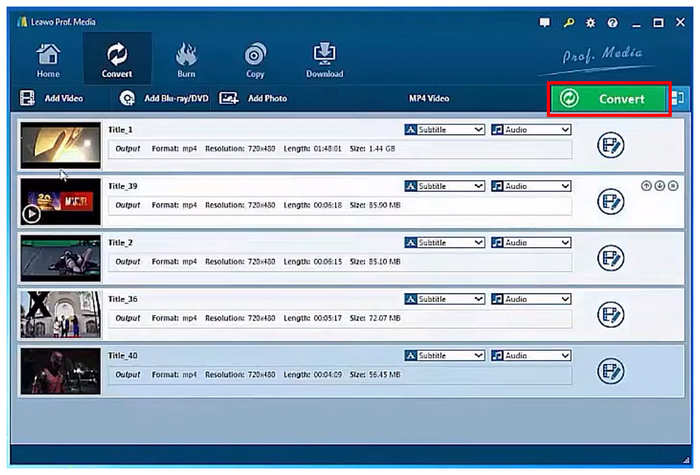
Nezapomeňte, že videa s bezplatnou verzí Leawo DVD Ripperu zvládnou pouze prvních 5 minut videa. To je významná nevýhoda absence vodoznaku v programu, a to i v jeho bezplatné verzi.
Závěr
Poté, co jsme poskytli podrobný návod k pěti metodám ripování DVD chráněných proti kopírování ve Windows a Macu, vám tento článek pomohl rozhodnout se, která z nich je pro vaše osobní potřeby nejlepší volbou. Pokud hledáte program, který můžete spolehlivě používat zdarma, stáhněte si Blu-ray Master Free DVD Ripper, protože je to nejspolehlivější freeware mezi nabízenými možnostmi.
Stažení zdarma
Pro Windows
Bezpečné stahování
Stažení zdarma
pro macOS
Bezpečné stahování

